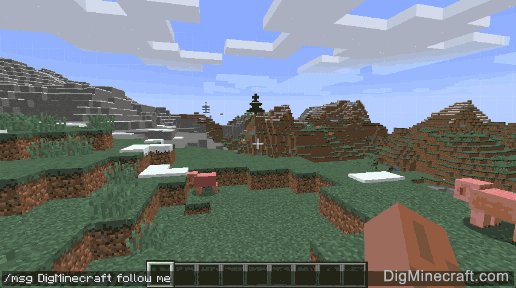Hur man använder MSG -kommandot i Minecraft, Essential Commands – Minecraft Education
Väsentliga kommandon
Detta justerar samma spelinställning som det här alternativet i menyn för spelinställningar.
Hur man använder MSG -kommandot i Minecraft
Denna minecraft-handledning förklarar hur man använder /msg-kommandot med skärmdumpar och steg-för-steg-instruktioner.
Du kan använda kommandot /msg för att skicka ett privat meddelande till en spelare eller en grupp spelare i Minecraft (se även /berätta eller /w för privat meddelande, se /säga för offentligt meddelande). Låt oss utforska hur man använder detta fusk (spelkommando).
Stödda plattformar
Kommandot /msg finns i följande versioner av Minecraft:
| Plattform | Stöds (version*) |
|---|---|
| Java Edition (PC/MAC) | Ja |
| Pocket Edition (PE) | Ja (0.16.0) |
| Xbox 360 | Nej |
| Xbox ett | Ja (1.2) |
| Ps3 | Nej |
| PS4 | Ja (1.14.0) |
| Wii U | Nej |
| Nintendo Switch | Ja (1.5.0) |
| Windows 10 Edition | Ja (0.16.0) |
| Utbildningsutgåva | Ja |
* Den version som den lades till eller togs bort, om tillämpligt.
NOTERA: Pocket Edition (PE), Xbox One, PS4, Nintendo Switch och Windows 10 Edition kallas nu Bedrock Edition. Vi kommer att fortsätta att visa dem individuellt för versionhistoria.
Krav
Det finns inga krav för kommandot /msg. Även om du har fusk avstängd, du kan fortfarande köra /msg -kommandot.
Msg -kommando
MSG -kommando i Minecraft Java Edition (PC/MAC)
I Minecraft Java Edition (PC/MAC) är syntaxen att skicka ett privat meddelande till en spelare:
Definitioner
- mål är namnet på en spelare (eller en målväljare) för att skicka det privata meddelandet till.
- meddelande är det privata meddelandet att skicka. Endast de riktade spelarna kommer att se detta meddelande i sitt chattfönster.
MSG -kommando i Minecraft Pocket Edition (PE)
I Minecraft Pocket Edition (PE) är syntaxen att skicka ett privat meddelande till en spelare:
Definitioner
- mål är namnet på en spelare (eller en målväljare) för att skicka det privata meddelandet till.
- meddelande är det privata meddelandet att skicka. Endast de riktade spelarna kommer att se detta meddelande i sitt chattfönster.
Msg -kommando i Minecraft Xbox One Edition
Definitioner
- mål är namnet på en spelare (eller en målväljare) för att skicka det privata meddelandet till.
- meddelande är det privata meddelandet att skicka. Endast de riktade spelarna kommer att se detta meddelande i sitt chattfönster.
MSG -kommando i Minecraft PS4 -utgåvan
I Minecraft PS4 -utgåvan är syntaxen att skicka ett privat meddelande till en spelare:
Definitioner
- mål är namnet på en spelare (eller en målväljare) för att skicka det privata meddelandet till.
- meddelande är det privata meddelandet att skicka. Endast de riktade spelarna kommer att se detta meddelande i sitt chattfönster.
MSG -kommando i Minecraft Nintendo Switch Edition
I Minecraft Nintendo Switch Edition är syntaxen att skicka ett privat meddelande till en spelare:
Definitioner
- mål är namnet på en spelare (eller en målväljare) för att skicka det privata meddelandet till.
- meddelande är det privata meddelandet att skicka. Endast de riktade spelarna kommer att se detta meddelande i sitt chattfönster.
MSG -kommando i Minecraft Windows 10 -utgåvan
I Minecraft Windows 10 -upplagan är syntaxen att skicka ett privat meddelande till en spelare:
Definitioner
- mål är namnet på en spelare (eller en målväljare) för att skicka det privata meddelandet till.
- meddelande är det privata meddelandet att skicka. Endast de riktade spelarna kommer att se detta meddelande i sitt chattfönster.
MSG -kommando i Minecraft Education Edition
I Minecraft Education Edition är syntaxen att skicka ett privat meddelande till en spelare:
Definitioner
- mål är namnet på en spelare (eller en målväljare) för att skicka det privata meddelandet till.
- meddelande är det privata meddelandet att skicka. Endast de riktade spelarna kommer att se detta meddelande i sitt chattfönster.
Exempel
Exempel i Java Edition (PC/MAC)
För att skicka det privata meddelandet “Följ mig” till spelaren som heter Digminecraft i Minecraft Java Edition (PC/MAC):
/msg digminecraft följ mig
För att skicka det privata meddelandet “Kör” till en slumpmässig spelare:
/msg @r run
Exempel i Pocket Edition (PE)
För att skicka det privata meddelandet “Se upp!”Till spelaren som heter Axe2Grind i Minecraft PE:
/msg axe2grind se upp!
För att skicka det privata meddelandet “Gå norrut” till närmaste spelare:
/msg @p go norrut
Exempel i Xbox One -utgåvan
För att skicka det privata meddelandet “Shipwreck på (8, 52, 26)” till spelaren vid namn TheArthMover i Minecraft Xbox One Edition:
/msg theearthmover skeppsbrott på (8, 52, 26)
För att skicka det privata meddelandet “Kill the Phantom” till närmaste spelare:
/msg @p döda fantomet
Exempel i PS4 -upplagan
För att skicka det privata meddelandet “Använd Elytra” till spelaren som heter Digminecraft i Minecraft PS4 Edition:
/msg axe2grind Använd elytra
För att skicka det privata meddelandet “Kom hit” till närmaste spelare:
/msg @p Kom hit
Exempel i Nintendo Switch Edition
För att skicka det privata meddelandet “Attack theArthMover” till spelaren vid namn Axe2Grind i Minecraft Nintendo Switch Edition:
/msg axe2grind attackera TheArthMover
För att skicka det privata meddelandet “Stig upp här snabbt” till närmaste spelare:
/msg @p står upp här snabbt
Exempel i Windows 10 Edition
För att skicka det privata meddelandet “Försvara basen!”Till spelaren som heter Theexcavator i Minecraft Windows 10 Edition:
/msg Theexcavator försvarar basen!
För att skicka det privata meddelandet “Aktivera spaken” till en slumpmässig spelare:
/msg @r aktivera spaken
Exempel i utbildningsutgåvan
För att skicka det privata meddelandet “Stopp!”Till spelaren som heter TheArthmover i Minecraft Education Edition:
/msg theearthmover stop!
För att skicka det privata meddelandet “Gå åt andra hållet” till närmaste spelare:
/msg @p gå åt andra hållet
Hur man anger kommandot
1. Öppna chattfönstret
Det enklaste sättet att köra ett kommando i Minecraft är inom chattfönstret. Spelkontrollen för att öppna chattfönstret beror på versionen av Minecraft:
- För Java Edition (PC/MAC), tryck på T -tangenten för att öppna chattfönstret.
- För Pocket Edition (PE), tryck på chattknappen högst upp på skärmen.
- För Xbox One, tryck på D-pad (till höger) på styrenheten.
- För PS4, tryck på D-pad (till höger) på styrenheten.
- För Nintendo Switch, tryck på högerpilen på styrenheten.
- För Windows 10 -utgåva, tryck på T -tangenten för att öppna chattfönstret.
- För utbildningsutgåva, tryck på T -tangenten för att öppna chattfönstret.
2. Skriv kommandot
I det här exemplet skickar vi ett privat meddelande till spelaren som heter Digminecraft med följande kommando:
/msg digminecraft följ mig
Skriv kommandot i chattfönstret. När du skriver ser du kommandot visas i det nedre vänstra hörnet av spelfönstret. Tryck på Enter -knappen för att köra kommandot.
När fusket har angetts kommer det privata meddelandet “Follow Me” att visas i chattfönstret för spelaren som heter Digminecraft.
Grattis, du har precis lärt dig hur man använder kommandot /msg i minecraft!
Väsentliga kommandon
–>
- 15 september 2023 16:21
- Uppdaterad
Kommandon (ofta kallade “snedstreckkommandon”) är ett bra sätt att justera inställningar i din värld. Även om många alternativ också finns tillgängliga via olika menyer (inklusive gränssnittet i klassrummet), finns det vissa inställningar som endast är tillgängliga via dessa kommandon. I den här artikeln kommer du att lära dig hur kommandon är inställda genom vanliga variabler som inriktning och koordinater, och vi kommer till och med att gå igenom några väsentliga kommandon för att komma igång.
Kommandon, även kallad “Slash Commands”, matas in via Minecrafts chattfönster, som visas genom att trycka på t -tangenten (standard), ange nyckeln eller / tangent. Slash Command Entry har ett förutsägbart textsystem som hjälper spelare att hitta och använda kommandon från listan. För att använda de flesta kommandon i spel måste aktivera fusk aktiveras från menyn för spelinställningar.
(flik)
Med detta när du skriver ett kommando kommer automatiskt att kompletta det kommandot eller argumenten för det.
/
Att använda / nyckeln kommer också att ange det framåt snedstreck som kommandon kräver som ett prefix i chattfönstret, så det är en användbar genväg.
↑ och ↓
Pilknapparna går in i det tidigare körda kommandot.
Tab ↹
Detta cyklar genom möjliga kommandon eller argument och kan användas för att automatiskt ange koordinaterna för blocket som tittas på innan du går in i chatten.
I de flesta kommandon där en spelare kan anges som ett argument är det möjligt att “rikta in sig på” en eller flera spelare istället för att specificera spelare med namn. Till exempel har teleportkommandot alternativ för inte bara destination, utan andra spelare och rotationskoordinater.
@A
Alla spelare
@e
Alla enheter
@p
Närmaste spelare
@R
Slumpmässiga spelare (en lista kommer att visas nedan av spelare för närvarande i världen)
@s
Själv
- Kommandon känner igen två typer av platser, riktig plats och relativ plats.
Sanna koordinater motsvarar den unika platsen för en plats i spelet (kartan visar din karakters sanna koordinat). - Relativa koordinater motsvarar (x, y, z) avstånd från platsen för karaktären i spelet och representeras med hjälp av Tilde-tecknet (~).
När du laddar in i spelet börjar du inte automatiskt på 0,0,0. Det enklaste sättet att se platsen där du är är att använda showkoordinater. (Kom ihåg: fusk måste aktiveras för att använda det här alternativet.)
När det gäller koordinater är rotation valfritt, så vi kommer att täcka det i ett “kommandon i djup” -avsnittet (för närvarande inte tillgängligt, men kommer snart).
Du kan också använda negativa värden för tilder och relativa koordinater. Känn dig fri att experimentera!
Anpassa världar med kommandon
Du kan anpassa världen och i vissa fall ändra den individuella upplevelsen inom den för dina användare. .
/svårighet
Syntax: /Svårighet (String)
Så här ser det ut i menyn för spelinställningar.
Nyckel
e
Fientliga mobbar får leka, och som namnet antyder, ge mindre skada än på
h
Fientliga folkmassor får leka, och som namnet antyder, ge mer skada än på
n
Fientliga folkmassor kan leka, men hantera standardskadornivåer.
p
Fientliga folkmassor spawnar inte naturligt, och de uppför inte skador.
Till skillnad från kreativt eller överlevnadsläge kan du inte ställa in detta per spelare.
/Immutableworld
Syntax: /ImmutableWorld (värde)
Immutable World fungerar precis som äventyrsläge i andra utgåvor av Minecraft, men är exklusivt för utbildningsutgåvan. Det måste ställas in av en operatör av världen och kan inte ställas in per spelare. Äventyrsläge låter dig interagera med block men inte förstöra dem.
/spelläge
Syntax: /GameMode (String) (mål)
Detta justerar samma spelinställning som det här alternativet i menyn för spelinställningar.
Läge
Kreativ (c): Kreativt läge tar bort överlevnadselementen och gör det möjligt för spelare att enkelt skapa och förstöra strukturer och mekanismer. Obegränsat byggmaterial tillhandahålls
Överlevnad (er): I detta läge måste spelare samla alla sina material för att bygga, hantverk och få erfarenhetspoäng.
Genom att använda menyalternativet kommer det att ställa in alternativet för hela världen. Genom att använda kommandon i världen kan du ställa in spelläge per spelare.
/GAMERULE (tillåtetDestructiveObjects, AllowMobs, GlobalMute Options)
Syntax: /Gamerule (String) (värde)
- tillåtetDestructiveObjects – När de är inställda på true kan spelare använda TNT nära andra. Du kan också använda specialblock (tillåta, förneka, gränsen) för att begränsa potentiella skador.
- tillåtna mobs – mobbar lever, rörliga varelser som finns inom Minecraft -världen. Vänliga (varelser som kycklingar och ocelots) och inte så vänliga folkmassor (varelser som Creepers) får dyka upp i världen när detta är påslagen.
- GlobalMute – Inaktiverar chatt för alla spelare när de är sedda, annars kan spelare i din värld kommunicera med varandra i världen de är i via klienten. Chattar är som standard.
Du kan också ställa in dessa via gränssnittet för klassrumsläge.
Exklusiva kommandon för utbildning
Att skriva /hjälp kommer att få en fullständig lista över aktuella kommandon tillgängliga i Minecraft Education. Här är specifika kommandon som antingen är unika för eller kan fungera annorlunda inom minecraft -utbildning.
Syntax: /förmåga (mål) (förmåga) (sant eller falsk)
- Mayfly – Detta gör att spelare kan flyga runt i världen eller bara vara begränsade till markresor.
- Mute – Om du vill förhindra att ett mål pratar kan du ställa in denna förmåga till sant. Användaren / användarna kommer att se meddelandet “Chat har inaktiverats”.
- WorldBuilder – Du kan kontrollera vem som får bygga och förändra världen med detta kommando. Läs mer om detta kommando här. (Du kan också använda /wb eller /världsbyggare för detta.)
Dessa två kommandon kommer att försöka starta och ansluta dig till klassrumsläge och kodanslutning, förutsatt att du har dem installerade, naturligtvis. Eftersom det inte behövs några ytterligare argument, ange bara kommandot ovanstående och tryck på Return.
Om du inte har den erforderliga applikationen installerad ser du ett felfönster som liknar detta (MacOS -version visas för referens):
För att lösa, ladda ner den nödvändiga applikationen, installera och försök igen.
Ytterligare resurser
- Specialblock
- Kommunicerar med styrelser
- Lägga till karaktärer som inte är spelare (bybor och NPC)
- Lär dig att leka med vår handledningsvärld
Uppdaterad 18 juni 2018